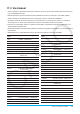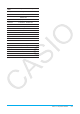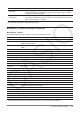User Manual
Luku 18: Järjestelmäsovellus 280
eActivity-välilehti
Napauttamalla [eActivity]-välilehteä saat näkyviin eActivity-tietoja. Tällä välilehdellä näkyvät kaikkien eActivity-
sovelluksella luotujen tiedostojen nimet ja kunkin tiedoston koko.
u Päämuistin tietojen ja eActivity-tiedostojen poistaminen
1. Napauta välilehteä (Main Memory tai eActivity), jonka tietoja haluat poistaa.
2. Valitse sen kohdan valintaruutu, johon liittyvät tiedot haluat poistaa.
3. Napauta [Delete]-painiketta.
4. Poista valitut tiedot napauttamalla näkyviin tulevassa valintaikkunassa [OK].
• Kun napautat [OK], näkyviin tulee sanoma Now deleting..., joka pysyy näytössä, kunnes tiedot on poistettu.
Vinkki
• Sellaisia tietoja ei voi poistaa, joiden valintaruutu on himmennetty.
• Lisätietoja kaikkien muuttuja- ja ohjelmatietojen sekä eActivity-tietojen poistamisesta on kohdassa Tiettyjen tietojen
joukkopoisto (nollaus).
18-2 Järjestelmäasetusten määrittäminen
Voit määrittää järjestelmäasetukset Järjestelmäsovelluksen komennoilla tai työkalurivin painikkeilla.
Järjestelmäsovelluksen valikot ja painikkeet
• Tiettyjen muistialuetietojen joukkopoisto ...................................................................... System - Reset tai ;
• ClassPadin alustaminen ...........................................................................................System - Initialize tai n
• Näytön kirkkauden säätäminen .................................................................... System - Display Settings tai Z
• Virtaominaisuuksien määrittäminen ..............................................System - Power Properties - Power tai X
• Käytettävän paristotyypin määrittäminen .....................................System - Power Properties - Battery tai m
• Näyttötekstien kielen muuttaminen ........................................................................System - Language tai ,
• Kompleksiluvun imaginaariyksikön määrittäminen ................................................... System - Imaginary Unit
• Näyttönäppäimistön aakkosnäppäimistön asettelun muuttaminen ........................ System - Keyboard tai V
• Vaihtotilan näppäintoimintojen määrittäminen vakionäppäimistön näppäimiin
........................................................................................................................System - Shift Keys tai .
• eActivity- ja tallennusalueen optimoiminen .........................................System - Memory Management tai /
• Kuvatietojen valitseminen ClassPadin sammutuksen
yhteydessä esiin tulevaan lopetusnäyttöön .............................................. System - Ending Screen tai N
• Kosketusnäytön kohdistuksen säätäminen .......................................System - Touch Panel Alignment tai M
• Ohjelmiston versiotietojen näyttäminen ........................................................ System -
About - Version tai >
• Käyttäjän nimen rekisteröiminen ClassPadiin ....................................................System - About - User Name
Järjestelmäasetusten määrittäminen
u Tiettyjen tietojen joukkopoisto (nollaus)
1. Napauta Järjestelmäsovellus-ikkunassa [System] - [Reset] tai napauta ;.
• Näkyviin tulee Reset-valintaikkuna.